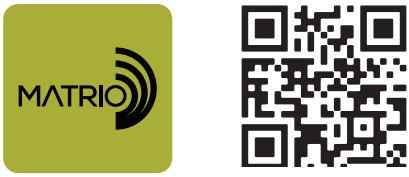សៀវភៅណែនាំ
សៀវភៅណែនាំ
ការដំឡើង - បណ្តាញ
បណ្តាញ
Matrix88 គឺជាឧបករណ៍ដែលមានមូលដ្ឋានលើបណ្តាញ។ ការភ្ជាប់ Matrix88 ទៅនឹងបណ្តាញរបស់អ្នកនឹងបើក Wi-Fistreaming និងការគ្រប់គ្រងកម្មវិធីនៃតំបន់នៃប្រព័ន្ធជាមួយនឹងកម្មវិធី Dayton Audio Matrio Control ។
ការភ្ជាប់ Matrix88 ទៅកាន់បណ្តាញរបស់អ្នក ជាញឹកញាប់មានលក្ខណៈសាមញ្ញដូចជាការដោតវាដោយផ្ទាល់ទៅក្នុងរ៉ោតទ័របណ្តាញរបស់អ្នក ឬកុងតាក់បណ្តាញ។ ទោះបីជាអាចភ្ជាប់ឧបករណ៍ទៅបណ្តាញរបស់អ្នកតាមរយៈ Wi-Fi ក៏ដោយ ក៏ប្រើវិធីនេះតែក្នុងករណីដែលវាមិនអាចភ្ជាប់ Hardwire Matrix88 ដោយផ្ទាល់ទៅបណ្តាញរបស់អ្នក។
កំណត់ចំណាំ
- Dayton Audio មិនអាចធានាស្ថេរភាពនៃបណ្តាញឥតខ្សែរបស់អ្នកបានទេ។ Matrix88 ពឹងផ្អែកយ៉ាងខ្លាំងទៅលើបណ្តាញឥតខ្សែដែលមានគុណភាពខ្ពស់ និងរឹងមាំសម្រាប់មុខងារត្រឹមត្រូវនៃកម្មវិធី Matrio Control ចល័ត និងសម្រាប់ការស្ទ្រីមសំឡេង Wi-Fi ។ ទោះបីជាអ្នកភ្ជាប់ឧបករណ៍របស់អ្នកទៅបណ្តាញដោយប្រើខ្សែអ៊ីសឺរណិតក៏ដោយ អ្នកនៅតែត្រូវមានការកំណត់រចនាសម្ព័ន្ធត្រឹមត្រូវ និងរឹងមាំការតភ្ជាប់ឥតខ្សែសម្រាប់ឧបករណ៍ចល័តរបស់អ្នក ដើម្បីគ្រប់គ្រងឧបករណ៍ដោយឥតខ្សែជាមួយកម្មវិធីទូរស័ព្ទ។
- ប្រសិនបើអ្នកជ្រើសរើសភ្ជាប់ Matrix88 របស់អ្នកដោយឥតខ្សែទៅកាន់បណ្តាញរបស់អ្នកជាមួយ Wi-Fi ជំនួសឱ្យការតភ្ជាប់អ៊ីសឺរណិតរឹង វានឹងត្រូវការបណ្តាញ Wi-Fi 2.4 GHz ។ ប្រសិនបើអ្នកធ្វើតាមការណែនាំដើម្បី Hardwire Matrix88 របស់អ្នកទៅកាន់បណ្តាញរបស់អ្នក អ្នកអាចរំលងចំណាំនេះ។ បណ្តាញ Wi-Fi ធម្មតាត្រូវបានតំឡើង ដូច្នេះបណ្តាញ 2.4 GHz ត្រូវបានដាក់ឈ្មោះដូចគ្នានឹងបណ្តាញ 5 GHz ហើយការប្តូរគឺដោយស្វ័យប្រវត្តិនៅក្នុងរ៉ោតទ័ររបស់អ្នក។ បណ្តាញមួយចំនួនត្រូវបានតំឡើង ដូច្នេះបណ្តាញទាំងនេះមានឈ្មោះដាច់ដោយឡែក។ សម្រាប់អតីតampដូច្នេះ អ្នកអាចមានបណ្តាញ “MyWi-Fi 2.4 GHz” និង “MyWi-Fi 5GHz” ហើយជាទូទៅអ្នកនឹងមានឧបករណ៍ចល័តរបស់អ្នកបានភ្ជាប់ទៅបណ្តាញ 5Ghz ក្នុងករណីនេះ។ ប្រសិនបើនេះជាបណ្តាញរបស់អ្នក អ្នកនឹងចង់ភ្ជាប់ Matrix88 របស់អ្នកទៅ Wi-Fi 2.4 GHz កំឡុងពេលដំណើរការដំឡើង។ ក្នុងករណីភាគច្រើន កម្មវិធី Matrio Control និងការស្ទ្រីម Wi-Fi នឹងនៅតែដំណើរការបានត្រឹមត្រូវ ខណៈពេលដែលឧបករណ៍ចល័តរបស់អ្នកត្រូវបានភ្ជាប់ទៅបណ្តាញ 5 GHz របស់អ្នក ទោះជាយ៉ាងណាក៏ដោយ វាអាស្រ័យលើការកំណត់បណ្តាញជាក់លាក់របស់អ្នក។
- កុំភ្ជាប់ឯកតា Matrix88 របស់អ្នកទៅបណ្តាញរបស់អ្នកតាមរយៈការតភ្ជាប់អ៊ីសឺរណិតដែលមានខ្សែ និងតាមរយៈ Wi-Fi ក្នុងពេលតែមួយ ព្រោះវាអាចបណ្តាលឱ្យ Matrix88 ជួបប្រទះការបោះបង់ការសិក្សា។ ប្រសិនបើអ្នកជួបប្រទះបញ្ហានេះ សូមសង្កត់ប៊ូតុងធ្វើឱ្យប្រសើរឡើងនៅខាងក្រោយ Matrix88 របស់អ្នករហូតដល់អ្នកឃើញពន្លឺ LEDs ។ នេះនឹងកំណត់អង្គភាពឡើងវិញដោយរោងចក្រ។ សូមមើលផ្នែកកំណត់ឡើងវិញដូចរោងចក្រនៃការណែនាំនេះសម្រាប់ព័ត៌មានលម្អិតបន្ថែម។
ការភ្ជាប់ខ្សែ - ត្រូវបានណែនាំ
ភ្ជាប់ Matrix88 ទៅបណ្តាញរបស់អ្នកដោយប្រើខ្សែបំណះអ៊ីសឺរណិតស្តង់ដារដែលភ្ជាប់ទៅ Jack RJ45 (ethernet) នៅខាងក្រោយឧបករណ៍ Matrix88 ដែលមានស្លាក "បណ្តាញ" ហើយភ្ជាប់ចុងម្ខាងទៀតទៅនឹងរ៉ោតទ័រ / កុងតាក់អ៊ីនធឺណិតរបស់អ្នក។ នៅពេលដែលការតភ្ជាប់នេះត្រូវបានធ្វើឡើងយ៉ាងត្រឹមត្រូវ Matrix88 របស់អ្នកនឹងរួចរាល់ដើម្បីភ្ជាប់ទៅកម្មវិធី Matrio Control នៅលើ Android ឬ iOS បន្ទាប់ពីមួយសន្ទុះ។
ត្រូវប្រាកដថាអ្នកកំពុងភ្ជាប់ Matrix88 របស់អ្នកទៅបណ្តាញដូចគ្នាដែលឧបករណ៍ចល័តរបស់អ្នកបើក។ Matrix88 គួរតែនៅលើ LAN និម្មិតដូចគ្នានឹងឧបករណ៍ដែលអ្នកនឹងប្រើដើម្បីគ្រប់គ្រងវាជាមួយ (ទូរស័ព្ទ ថេប្លេត។ល។)។ ការតភ្ជាប់ឥតខ្សែ
ការតភ្ជាប់ឥតខ្សែ ជំហានទី 1៖ ទាញយក និងដំឡើងកម្មវិធី “Dayton Audio Hi-Fly” ពីហាងកម្មវិធី។ បើកកម្មវិធី Dayton Audio Hi-Fly ។ ចំណាំ៖ Hi-Fly អាចត្រូវបានលុបនៅពេលដែលជំហានទាំងនេះត្រូវបានបញ្ចប់ ប៉ុន្តែវាក៏អាចត្រូវបានប្រើសម្រាប់ការផ្សាយសំឡេងទៅ Matrix88 របស់អ្នកផងដែរ។
ជំហានទី 1៖ ទាញយក និងដំឡើងកម្មវិធី “Dayton Audio Hi-Fly” ពីហាងកម្មវិធី។ បើកកម្មវិធី Dayton Audio Hi-Fly ។ ចំណាំ៖ Hi-Fly អាចត្រូវបានលុបនៅពេលដែលជំហានទាំងនេះត្រូវបានបញ្ចប់ ប៉ុន្តែវាក៏អាចត្រូវបានប្រើសម្រាប់ការផ្សាយសំឡេងទៅ Matrix88 របស់អ្នកផងដែរ។
ជំហានទី 2: ចុចប៊ូតុង "បន្ថែមឧបករណ៍" ដូចដែលបានបង្ហាញក្នុងដ្យាក្រាមខាងលើ។ ប្រសិនបើអ្នកមានឧបករណ៍ HiFly ដែលបានកំណត់រចនាសម្ព័ន្ធនៅលើបណ្តាញរបស់អ្នករួចហើយ សូមចុចប៊ូតុង '+' នៅជ្រុងខាងស្តាំខាងលើនៃអេក្រង់របស់អ្នក ដើម្បីបន្ថែម Matrix88។
ជំហានទី 3: ដូចដែលបានស្នើដោយកម្មវិធី សូមចុចផ្លូវកាត់ប៊ូតុងការកំណត់ដែលបានផ្តល់នៅលើអេក្រង់។ វានឹងនាំអ្នកទៅកាន់អេក្រង់ដំឡើង Wi-Fi របស់ទូរសព្ទ ឬថេប្លេតរបស់អ្នក (វានឹងមើលទៅខុសគ្នាបន្តិច អាស្រ័យលើប្រសិនបើអ្នកប្រើ iOS ឬ Android)
ជំហានទី 4៖ នៅក្នុងការកំណត់ Wi-Fi របស់អ្នក អ្នកនឹងភ្ជាប់ជាបណ្ដោះអាសន្នទៅកាន់បណ្តាញ Wi-Fi ខាងក្នុងរបស់ Matrix88 អំឡុងពេលដំឡើង។ ស្វែងរកបណ្តាញដែលមានឈ្មោះថា “Matrix88_XXXX” ដែល “XXXX” គឺជាឧបករណ៍កំណត់អត្តសញ្ញាណតែមួយគត់សម្រាប់ Matrix88 ជាក់លាក់របស់អ្នក។ អ្នកទំនងជានឹងត្រូវបានសួរដោយសារដែលប្រាប់អ្នកថាអ៊ីនធឺណិតមិនអាចប្រើបានជាមួយបណ្តាញនេះ - ដែលត្រូវបានរំពឹងទុក ពីព្រោះការតភ្ជាប់ត្រូវបានប្រើតែក្នុងការរៀបចំបណ្តោះអាសន្នប៉ុណ្ណោះ ហើយក្រោយមកអ្នកនឹងប្តូរទៅបណ្តាញ Wi-Fi ធម្មតារបស់អ្នកវិញនៅពេលក្រោយ។
ចំណាំ៖ ប្រសិនបើអ្នកមិនឃើញបណ្តាញ Wi-Fi Matrix88 ទេ សូមសាកល្បងផ្លាស់ទីទៅជិត Matrix88 របស់អ្នកជាមុនសិន។ ប្រសិនបើវាមិនដំណើរការទេ សូមចាប់ផ្តើម Matrix88 របស់អ្នកឡើងវិញដោយបិទវាដោយប្រើកុងតាក់ រង់ចាំ 30 វិនាទី ហើយបើកវាឡើងវិញ។
ជំហានទី 5៖ បើកកម្មវិធី Hi-Fly ឡើងវិញ។ ឥឡូវនេះ អ្នកនឹងត្រូវបានជម្រុញឱ្យជ្រើសរើសបណ្តាញ Wi-Fi របស់អ្នក ហើយបញ្ចូលពាក្យសម្ងាត់។ ជំហាននេះត្រូវបានធ្វើដូច្នេះ Matrix88 អាចភ្ជាប់ទៅបណ្តាញ Wi-Fi របស់អ្នកតាមរបៀបដូចគ្នាទៅនឹងទូរសព្ទ ឬកុំព្យូទ័រយួរដៃរបស់អ្នក។
ជំហានទី 6: សន្មត់ថាជំហានមុនទាំងអស់ត្រូវបានបញ្ចប់យ៉ាងត្រឹមត្រូវ អ្នកនឹងត្រូវបានជម្រុញឱ្យផ្តល់ឈ្មោះផ្ទាល់ខ្លួន Matrix88 របស់អ្នក។ រំលងជំហាននេះសម្រាប់ពេលនេះ។ ប្រសិនបើអ្នកចង់ប្ដូរឈ្មោះ Matrix88 របស់អ្នកតាមបំណង សូមបំពេញជំហាននេះនៅក្នុងកម្មវិធី Dayton Audio Matrio Control ជំនួសវិញ។
ជំហានទី 7៖ ឥឡូវនេះ Matrix88 របស់អ្នកត្រូវបានភ្ជាប់ទៅបណ្តាញរបស់អ្នកតាមរយៈការភ្ជាប់ Wi-Fi ឥតខ្សែ ហើយមានសម្រាប់ការគ្រប់គ្រងសរុបនៅក្នុងកម្មវិធី Dayton Audio Matrio Control ហើយក៏មានសម្រាប់ការផ្សាយឥតខ្សែផងដែរ។ ទូរសព្ទរបស់អ្នកគួរតែប្តូរទៅបណ្តាញ Wi-Fi ដើមរបស់អ្នកវិញដោយស្វ័យប្រវត្តិ ("Wireless 2.4GHz" ក្នុងករណីនេះ) ប៉ុន្តែប្រសិនបើវាមិនដំណើរការ សូមបញ្ចូលម៉ឺនុយការកំណត់ Wi-Fi របស់អ្នក ហើយជ្រើសរើសបណ្តាញរបស់អ្នក។ ត្រូវប្រាកដថាទូរសព្ទ ឬថេប្លេតរបស់អ្នកត្រូវបានភ្ជាប់ទៅបណ្តាញដូចគ្នានឹង Matrix88 របស់អ្នក។
ការដំឡើង - គន្លឹះ
ការប្រើប្រាស់ 12V Input/Output Triggers
Matrix88 ផ្តល់ទាំងការបញ្ចូល និងទិន្នផល 12V គន្លឹះដែលអាចមានប្រយោជន៍សម្រាប់ស្វ័យប្រវត្តិកម្មនៃប្រព័ន្ធរបស់អ្នក។ កេះ 12V គឺជាស្តង់ដារឧស្សាហកម្ម ហើយអាចរកបាននៅលើឧបករណ៍ជាច្រើន។ ដោយសារ Matrix88 ចែកចាយតែអូឌីយ៉ូ និងទាមទារខាងក្រៅ amplification ដើម្បីផ្តល់ថាមពលដល់ឧបករណ៍បំពងសម្លេងរបស់អ្នក ករណីប្រើប្រាស់ទូទៅសម្រាប់កេះលទ្ធផលនៃតំបន់មួយកំពុងបើកខាងក្រៅ amplifier នៅពេលដែលតំបន់ Matrix88 ដែលត្រូវគ្នាបើក។ ការតភ្ជាប់ទាំងអស់គួរតែត្រូវបានធ្វើឡើងដោយខ្សែ mono 3.5mm (tip-sleeve) ហើយភ្ជាប់សញ្ញាទាំងអស់ជាព័ត៌មានវិជ្ជមាន។
- សំណុំគន្លឹះដំបូងដែលមានស្លាក "ទិន្នផល" នឹងបញ្ចេញសញ្ញា 12V ដែលត្រូវនឹងតំបន់ដែលកំពុងបើក ឬបិទ។ សម្រាប់អតីតampដូច្នេះ ប្រសិនបើអ្នកភ្ជាប់ខ្សែទៅកាន់ច្រក 3.5mm សម្រាប់កេះរបស់តំបន់ 1 អ្នកនឹងទទួលបានសញ្ញា 12V នៅលើខ្សែនោះនៅពេលដែលតំបន់ត្រូវបានបើក និង 0V នៅពេលដែលតំបន់បិទ។ សញ្ញា 12V នេះអាចមានប្រយោជន៍សម្រាប់ការបើកឧបករណ៍ផ្សេងទៀតដោយស្វ័យប្រវត្តិ ដូចជាអេក្រង់បញ្ចាំង ភ្លើង ឬខាងក្រៅ ampកាន់តែចាស់។
- សំណុំទីពីរនៃការបញ្ចូលដែលមានស្លាកសញ្ញាមានមុខងារពីរផ្សេងគ្នា។
- កេះបិទនឹងបិទតំបន់ទាំងអស់ ប្រសិនបើវាទទួលបានសញ្ញា 12V ប៉ុន្តែវានឹងមិនបិទនៅពេលដែលសញ្ញា 12V ត្រូវបានដកចេញ។ កេះនេះនឹងនាំមុខលើការកំណត់បិទសំឡេងដែលអ្នកធ្វើនៅក្នុងកម្មវិធី Dayton Audio Matrio Control បន្ទះចុច ឬជាមួយឧបករណ៍បញ្ជាពីចម្ងាយ IR ។
- ថាមពលនៅលើកេះនឹងបើកតំបន់ទាំងអស់ប្រសិនបើវាទទួលបានសញ្ញា 12V ។ តំបន់នឹងនៅបន្តបន្ទាប់ពីសញ្ញាត្រូវបានដកចេញ។ សម្រាប់អតីតampដូច្នេះ ប្រសិនបើសញ្ញា 12V ត្រូវបានអនុវត្តចំពោះថាមពលនៅលើកេះ តំបន់ទាំងអស់នឹងបើក។ នៅពេលដែលសញ្ញា 12V ត្រូវបានដកចេញ តំបន់នឹងបើករហូតទាល់តែរង់ចាំ ឬពួកវាត្រូវបានបិទដោយដៃ។

ការដំឡើង - កំណត់ចំណាំបន្ថែម
កំណត់ចំណាំបន្ថែម
- ពិចារណាលើការលះបង់ថេប្លេតដែលភ្ជាប់នៅកណ្តាលនៅក្នុងផ្ទះ ឬអាជីវកម្មរបស់អ្នក ដើម្បីដំណើរការកម្មវិធី Matrio Control ជានិច្ចសម្រាប់ការគ្រប់គ្រងឧបករណ៍ Matrix88 របស់អ្នក។ វាអាចមានប្រយោជន៍ជាពិសេសនៅក្នុងការកំណត់អាជីវកម្ម ឬអនុញ្ញាតឱ្យអ្នកប្រើប្រាស់មិនភ្ជាប់ទៅបណ្តាញឥតខ្សែរបស់អ្នកដើម្បីគ្រប់គ្រងសំឡេង។
- ដាក់ឈ្មោះតំបន់ និងធាតុបញ្ចូលទាំងអស់របស់អ្នកដោយប្រើកម្មវិធី Matrio Control ភ្លាមៗបន្ទាប់ពីដំឡើងរួច ដូច្នេះប្រព័ន្ធ Matrix88 ងាយស្រួលប្រើសម្រាប់អ្នកដែលមិនបានធ្វើការដំឡើង។
- ផ្តល់ឱ្យ Matrix88 របស់អ្នកនូវឈ្មោះផ្ទាល់ខ្លួនសមរម្យ ជាពិសេសប្រសិនបើអ្នកកំពុងដំឡើងឯកតាច្រើននៅលើបណ្តាញតែមួយ។ វានឹងផ្លាស់ប្តូរស្លាកសម្រាប់ឧបករណ៍នៅក្នុង Matrio Control, Spotify Connect, Airplay និង DLNA ។
- ដាក់ស្លាកខ្សែទាំងអស់កំឡុងពេលដំឡើង។
- ពិនិត្យការភ្ជាប់ទាំងអស់របស់អ្នកពីរដងបន្ទាប់ពីដំឡើង និងមុនពេលប្រើ។ យកចិត្តទុកដាក់ជាពិសេសចំពោះបន្ទាត់រាងប៉ូលនៃការតភ្ជាប់ឧបករណ៍បំពងសំឡេងរបស់អ្នក មានន័យថាខ្សែភ្លើងវិជ្ជមាន និងអវិជ្ជមានរបស់អ្នកត្រូវតែភ្ជាប់ទៅស្ថានីយវិជ្ជមាន និងអវិជ្ជមាននៃឧបករណ៍បំពងសំឡេងរបស់អ្នក។ ប្រសិនបើឧបករណ៍បំពងសម្លេងស្តេរ៉េអូត្រូវបានខ្សែ 'ចេញពីដំណាក់កាល' ពួកគេនឹងនៅតែដំណើរការ ប៉ុន្តែនឹងខ្វះបាស និងភាពច្បាស់។ ត្រូវប្រាកដថាអ្នកមិនមានខ្សែរលួសរបស់ឧបករណ៍បំពងសម្លេងដែលដាច់រលាត់ ដែលអាចបណ្តាលឱ្យមានការខ្លីនៅឧបករណ៍ភ្ជាប់។
សូមមើលសៀវភៅណែនាំសម្រាប់ជាក់លាក់របស់អ្នក។ amplifier សម្រាប់ព័ត៌មានបន្ថែម។ - កែតម្រូវសំឡេងបី និងបាសតាមការចូលចិត្តរបស់អ្នកសម្រាប់តំបន់នីមួយៗ។ ទោះយ៉ាងណាក៏ដោយ ត្រូវប្រាកដថាវាគ្មិនរបស់អ្នក និង amplifier នឹងអាចគ្រប់គ្រងការបង្កើនបាសដែលអ្នកអាចធ្វើបាននៅកម្រិតសំឡេងខ្ពស់។
ការដំឡើងម៉ាទ្រីស 88 ឯកតាច្រើន។
មិនមានដែនកំណត់ចំពោះចំនួនឧបករណ៍ Matrix88 ឬ DAX88 ដែលអាចប្រើនៅលើបណ្តាញតែមួយ។ កម្មវិធី Matrio Control នឹងស្វែងរកគ្រឿង Matrix88 ឬ DAX88 ដោយស្វ័យប្រវត្តិដែលបានចុះឈ្មោះក្នុងបណ្តាញ (សូមមើលផ្នែករៀបចំបណ្តាញខាងក្រោម)។ របៀបគ្រប់គ្រងក្រុមនៃកម្មវិធីអាចគ្រប់គ្រងតំបន់ជាច្រើនពី Matrix88 ឬ DAX88 ផ្សេងគ្នាក្នុងពេលតែមួយ។ ដើម្បីប្រើឯកតា Matrix88 ច្រើន គ្រាន់តែភ្ជាប់ឯកតានីមួយៗរបស់អ្នកទៅបណ្តាញតែមួយ ហើយកម្មវិធី Matrio Control នឹងគ្រប់គ្រងផ្នែកដែលនៅសល់ (ទំ.28)។ ប្រសិនបើអ្នកកំពុងដំឡើងឯកតាច្រើននៅលើបណ្តាញរបស់អ្នក វាមានសារៈសំខាន់ណាស់ក្នុងការភ្ជាប់គ្រឿងទាំងអស់ទៅកាន់បណ្តាញរបស់អ្នកដោយប្រើខ្សែបំណះអ៊ីសឺរណិតជំនួសឱ្យ Wi-Fi ។ Dayton Audio តែងតែផ្តល់អនុសាសន៍ឱ្យប្រើការភ្ជាប់អ៊ីសឺរណិតឥតខ្សែសម្រាប់ Matrix88 របស់អ្នក ឬឧបករណ៍បណ្តាញផ្សេងទៀតនៅពេលដែលអាចធ្វើទៅបាន ប៉ុន្តែជាពិសេសប្រសិនបើគ្រឿងជាច្រើនត្រូវបានដំឡើង។ ការបញ្ចូលសំឡេងមិនអាចចែករំលែករវាងឧបករណ៍ Matrix88 ជាច្រើននៅលើបណ្តាញខ្សែ ឬឥតខ្សែរបស់អ្នក។
ការគ្រប់គ្រងកម្មវិធី - ការគ្រប់គ្រងម៉ាទ្រីយ៉ូ
កម្មវិធីគ្រប់គ្រង Matrio
កម្មវិធី Dayton Audio Matrio Control មានមុខងារគ្រប់គ្រងទូរសព្ទដ៏ងាយស្រួលលើមុខងារទាំងអស់របស់ Dayton Audio Matrix88។ កម្មវិធីនេះផ្តល់នូវអេក្រង់មេចំនួនពីរសម្រាប់ការគ្រប់គ្រង និងក៏ជាម៉ឺនុយការកំណត់ដែលផ្តល់នូវការប្ដូរតាមបំណងបន្ថែម។
ការដំឡើង
ដើម្បីដំឡើងកម្មវិធី Matrio Control គ្រាន់តែស្វែងរក “ Dayton Audio Matrio Control” នៅលើ iOS ឬ Android Google Play Store ឬធ្វើតាមកូដ QR ខាងលើ ហើយដំឡើងកម្មវិធីដូចដែលអ្នកចង់បានកម្មវិធីផ្សេងទៀត។ ជាលើកដំបូងដែលអ្នកបើក Matrio Control វានឹងសួរអ្នកឱ្យអនុញ្ញាតឱ្យមានការអនុញ្ញាតសម្រាប់ការស្វែងរកឧបករណ៍នៅលើបណ្តាញរបស់អ្នក។ វាមានសារៈសំខាន់ក្នុងការទទួលយកការអនុញ្ញាតទាំងនេះ បើមិនដូច្នេះទេកម្មវិធីនឹងមិនស្វែងរកឧបករណ៍របស់អ្នកទេ។ 
របៀបសាកល្បង
កម្មវិធី Dayton Audio Matrio Control មានការបង្កើតឡើងនៅក្នុង 'Demo Mode' ដែលអនុញ្ញាតឱ្យអ្នករុករកមុខងាររបស់កម្មវិធីដោយមិនចាំបាច់មាន Matrix88 ឬ DAX88 នៅលើបណ្តាញបច្ចុប្បន្ន។ កម្មវិធីនឹងនិយាយថា “DAX88 Demo” ហើយដំណើរការដូចដែលវាចង់បាន ប្រសិនបើអ្នកមានឯកតា DAX88 ពិតប្រាកដនៅលើបណ្តាញ។ របៀបនេះអាចត្រូវបានដាក់ឱ្យដំណើរការប្រសិនបើឧបករណ៍មិនត្រូវបានភ្ជាប់ទៅ Wi-Fi ឬប្រសិនបើកម្មវិធី Matrio Control រកមិនឃើញ DAX88 នៅលើបណ្តាញ Wi-Fi បច្ចុប្បន្ន។ ការគាំទ្រឧបករណ៍ច្រើន។
ការគាំទ្រឧបករណ៍ច្រើន។
Matrio Control នឹងភ្ជាប់ដោយស្វ័យប្រវត្តិទៅឧបករណ៍ Matrix88 ទាំងអស់ដែលវាប្រើប្រាស់នៅលើបណ្តាញឥតខ្សែរបស់អ្នក។ ដើម្បីមើលបញ្ជីឧបករណ៍ដែលបានភ្ជាប់បច្ចុប្បន្នទាំងអស់ និងដើម្បីប្តូររវាងពួកវា សូមចុចឈ្មោះ Matrix88 បច្ចុប្បន្ន ឬចំនុចបីនៅជាប់វាដូចបានបង្ហាញខាងក្រោម។ ការជ្រើសរើសឧបករណ៍ត្រឹមត្រូវគឺចាំបាច់ខណៈពេលដែលនៅក្នុងការគ្រប់គ្រងតំបន់ និងម៉ឺនុយការកំណត់។ ប្រសិនបើអ្នកមានតែមួយ Matrix88 អ្នកនឹងមិនចាំបាច់ប្រើម៉ឺនុយនេះទេ។ ការគ្រប់គ្រងតំបន់
ការគ្រប់គ្រងតំបន់
ម៉ឺនុយគ្រប់គ្រងតំបន់ផ្តល់នូវការគ្រប់គ្រងលើការកំណត់ដែលអាចធ្វើបានទាំងអស់សម្រាប់តំបន់ជាក់លាក់នីមួយៗនៃ Matrix88 របស់អ្នក។ តំបន់ទាំងអស់នៃឧបករណ៍ Matrix88 ឬ DAX88 ដែលបានជ្រើសរើសបច្ចុប្បន្ននឹងត្រូវបានរកឃើញនៅក្នុងបញ្ជីដែលអាចរមូរបាន។ ការកំណត់រួមមាន - បើក/បិទថាមពល ការជ្រើសរើសបញ្ចូល ការគ្រប់គ្រងកម្រិតសំឡេង បិទ/បិទ។
ការកំណត់បន្ថែមដូចជា តុល្យភាព បាស និងការគ្រប់គ្រងសំឡេងបីអាចត្រូវបានរកឃើញដោយការពង្រីកកាតគ្រប់គ្រងតំបន់នីមួយៗដោយប្រើប៊ូតុងព្រួញ។ ឈ្មោះតំបន់ផ្ទាល់ខ្លួន និងឈ្មោះបញ្ចូលទាំងអស់នឹងបង្ហាញនៅក្នុងម៉ឺនុយនេះ ដែលអនុញ្ញាតឱ្យមានការគ្រប់គ្រងកាន់តែងាយស្រួលនៅពេលដែលឧបករណ៍ត្រូវបានដំឡើងពេញលេញ។ ការគ្រប់គ្រងក្រុម
ការគ្រប់គ្រងក្រុម
ម៉ឺនុយគ្រប់គ្រងក្រុមអនុញ្ញាតឱ្យអ្នកប្រើផ្ញើពាក្យបញ្ជាទៅកាន់តំបន់ជាច្រើនក្នុងពេលតែមួយ។ បង្កើត 'ក្រុម' ដោយជ្រើសរើសតំបន់ពីបញ្ជីខាងក្រោមផ្នែកពាក្យបញ្ជានៃអេក្រង់របស់អ្នក។ នៅពេលដែលអ្នកបានជ្រើសរើសតំបន់របស់អ្នកហើយ ពាក្យបញ្ជាណាមួយដែលអ្នកជ្រើសរើសពីខាងលើនឹងត្រូវបានផ្ញើទៅកាន់តំបន់នីមួយៗក្នុងក្រុមរបស់អ្នក។ កម្មវិធីនឹងផ្ញើពាក្យបញ្ជាដែលអ្នកចុចទៅកាន់តំបន់ទាំងអស់ដែលបានជ្រើសរើសក្នុងបញ្ជី ដូចជាប្រសិនបើអ្នកមានឧបករណ៍បញ្ជាពីចម្ងាយដែលចង្អុលទៅគ្រប់តំបន់ក្នុងពេលតែមួយ។ ចំណាំថាការផ្លាស់ប្តូរណាមួយដែលបានធ្វើឡើងនៅក្នុងម៉ឺនុយគ្រប់គ្រងតំបន់ ឬពីឧបករណ៍ចល័តផ្សេងទៀតអាច 'ផ្ដាច់' ក្រុមរបស់អ្នក។ របៀបនេះនឹងមិនព្យាយាមរក្សាតំបន់ដែលអ្នកជ្រើសរើសឱ្យធ្វើសមកាលកម្មទេ ប្រសិនបើអ្នកចង់ 'ធ្វើសមកាលកម្មឡើងវិញ' ការកំណត់ក្រុមរបស់អ្នក អ្នកត្រូវតែចុចពាក្យបញ្ជាដែលសមស្របពីផ្នែកខាងលើនៃអេក្រង់។  ដំឡើងឧបករណ៍របស់អ្នកនៅក្នុងកម្មវិធី Dayton Audio Matrio
ដំឡើងឧបករណ៍របស់អ្នកនៅក្នុងកម្មវិធី Dayton Audio Matrio
កម្មវិធី Dayton Audio Matrio Control ផ្តល់ជូននូវជម្រើសប្ដូរតាមបំណងជាច្រើនដើម្បីធ្វើឱ្យ Matrix88 របស់អ្នកងាយស្រួលប្រើសម្រាប់អ្នកប្រើប្រាស់ណាមួយ។ ប្រភេទការប្ដូរតាមបំណងដែលមានគឺឈ្មោះឧបករណ៍ ការដាក់ឈ្មោះតំបន់ និងការដាក់ឈ្មោះបញ្ចូល។ ឈ្មោះផ្ទាល់ខ្លួនទាំងអស់ត្រូវបានរក្សាទុកនៅលើ Matrix88 ដោយខ្លួនវាផ្ទាល់ និងទាញយកមកវិញដោយកម្មវិធី Matrio Control ដូច្នេះសម្រាប់ឧ.ampដូច្នេះ ប្រសិនបើអ្នកដំឡើងដំឡើងឈ្មោះនៅក្នុងកម្មវិធីកំឡុងពេលដំឡើង អ្នកណាម្នាក់ដែលប្រើកម្មវិធីបន្ទាប់ពីការដំឡើងនឹងឃើញឈ្មោះទាំងនេះដោយស្វ័យប្រវត្តិនៅលើឧបករណ៍ណាមួយដោយមិនចាំបាច់ដំឡើងបន្ថែម។ ប្រសិនបើឧបករណ៍ Matrix88 ឬ DAX88 ច្រើននៅលើបណ្តាញ ត្រូវប្រាកដថាជ្រើសរើសឯកតាដែលចង់បានដោយចុចលើឈ្មោះនៅផ្នែកខាងលើនៃអេក្រង់។
- ការដាក់ឈ្មោះឧបករណ៍ផ្ទាល់ខ្លួន - ឈ្មោះនេះនឹងជួយអ្នកក្នុងការបែងចែករវាងឯកតា ប្រសិនបើអ្នកមាន Matrix88 ឬ DAX88 ច្រើននៅលើបណ្តាញរបស់អ្នក។ បន្ទាប់មកឈ្មោះទាំងនេះនឹងបង្ហាញជាកន្លែងដែលអ្នកឃើញ "Matrix88" នៅក្នុងរូបថតអេក្រង់ខាងក្រោម។ ឈ្មោះនេះក៏នឹងក្លាយជាឈ្មោះ AirPlay, DLNA និង Spotify Connect របស់អ្នកផងដែរ។
- ការដាក់ឈ្មោះតំបន់ផ្ទាល់ខ្លួន – អ្នកអាចផ្តល់ឱ្យតំបន់លើឈ្មោះផ្ទាល់ខ្លួន Matrix88 ឬ DAX88 របស់អ្នក ហើយឈ្មោះទាំងនេះនឹងបង្ហាញក្នុងម៉ឺនុយគ្រប់គ្រងតំបន់ និងការគ្រប់គ្រងក្រុម។ សម្រាប់អតីតampដូច្នេះ ប្រសិនបើអ្នកដំឡើង Matrix88 នៅក្នុងផ្ទះរបស់អ្នក អ្នកប្រហែលជាមានឈ្មោះ "បន្ទប់ទទួលភ្ញៀវ", "បន្ទប់បរិភោគអាហារ", "ផ្ទះបាយ", "Patio" ជាដើម។
- ការដាក់ឈ្មោះបញ្ចូលតាមបំណង - ការប្ដូរឈ្មោះបញ្ចូលតាមបំណងមានប្រយោជន៍ប្រសិនបើអ្នកមានធាតុបញ្ចូលជាច្រើនចូលទៅក្នុងឯកតា Matrix88 របស់អ្នក។ ឈ្មោះផ្ទាល់ខ្លួនរារាំងតម្រូវការក្នុងការទន្ទេញចាំឧបករណ៍ណាដែលត្រូវភ្ជាប់ទៅ បញ្ចូល 1 បញ្ចូល 2 ។
ក. ចំណាំ៖ ប្រសិនបើអ្នកនឹងប្រើការប្តូរធាតុបញ្ចូលឆ្លងកាត់ឧបករណ៍ Matrix88 ឬ DAX88 ជាច្រើនដោយប្រើម៉ឺនុយគ្រប់គ្រងក្រុម វាជាការសំខាន់ក្នុងការផ្តល់ធាតុបញ្ចូលណាមួយដែលអ្នកប្រហែលជាមានស្របគ្នា ឬជារឿងធម្មតារវាងឧបករណ៍ដែលមានឈ្មោះផ្ទាល់ខ្លួនដូចគ្នាពិតប្រាកដ។ ព័ត៌មានបន្ថែមអាចរកបាននៅក្នុងផ្នែកដំឡើងបញ្ចូលនៃការណែនាំនេះ (ទំ.១៧)។

ការស្ទ្រីមអូឌីយ៉ូឥតខ្សែ
ស្ទ្រីមលើសview
Dayton Audio Matrix88 មានបច្ចេកវិទ្យាស្ទ្រីម Wi-Fi ដែលភ្ជាប់មកជាមួយ ដែលអនុញ្ញាតឱ្យអ្នករីករាយនឹងការស្ទ្រីម Wi-Fi នៅលើតំបន់ណាមួយ ឬទាំងអស់នៃ Matrix88 របស់អ្នក។ មានជម្រើសស្ទ្រីមជាច្រើន ប៉ុន្តែជម្រើសទាំងនេះនឹងប្រែប្រួលអាស្រ័យលើការប្រើប្រាស់ឧបករណ៍ iOS ឬ Android ជាប្រភពនៃការផ្សាយ។
ត្រូវប្រាកដថាកំណត់តំបន់សមស្របនៃ Matrix88 របស់អ្នកទៅជា Input 8 ឬ 'Wi-Fi' មុនពេលចាក់ផ្សាយ។ Matrix88 អនុញ្ញាតឱ្យស្ទ្រីមតែមួយប៉ុណ្ណោះក្នុងមួយឯកតា ប៉ុន្តែការស្ទ្រីមនេះអាចត្រូវបានបញ្ជូនទៅកាន់តំបន់ណាមួយ ឬទាំងអស់។ ឧបករណ៍ចល័តរបស់អ្នកត្រូវតែភ្ជាប់ទៅបណ្តាញឥតខ្សែដូចគ្នានឹងឧបករណ៍ Matrix88 របស់អ្នកមុនពេលចាក់ផ្សាយ។ ប្រសិនបើបញ្ហាការផ្សាយកើតឡើង សូមពិចារណាធ្វើបច្ចុប្បន្នភាពការដំឡើងបណ្តាញឥតខ្សែរបស់អ្នក ហើយមើលផ្នែកដោះស្រាយបញ្ហាខាងក្រោម (ទំ.41)។
Apple AirPlay
នៅពេលដែលបានភ្ជាប់ទៅបណ្តាញរបស់អ្នក Matrix88 នឹងអាចប្រើបានជាឧបករណ៍ស្ទ្រីម Airplay នៅលើឧបករណ៍ Apple ណាមួយដែលភ្ជាប់ទៅបណ្តាញឥតខ្សែដូចគ្នាទៅនឹង Matrix88 ។ ក្នុងនាមជាអតីតampដូច្នេះ រកមើលនិមិត្តសញ្ញា AirPlay ដូចដែលបានគូសរង្វង់ទៅខាងស្តាំក្នុងរូបថតអេក្រង់ Apple Music ។
ការស្ទ្រីម AirPlay មាននៅលើឧបករណ៍ Apple ទំនើបណាមួយ ដោយចាប់ផ្តើមពី iOS4.2 និង OS X Mountain Lion ។ AirPlay គឺជាជម្រើសដ៏ងាយស្រួលបំផុតសម្រាប់ការផ្សាយទៅកាន់ Matrix88 ប្រសិនបើអ្នកប្រើផលិតផល Apple ។ សម្រាប់ព័ត៌មានបន្ថែមអំពី Airplay សូមពិគ្រោះជាមួយឯកសាររបស់ក្រុមហ៊ុន Apple អំពី AirPlay ដោយចូលទៅកាន់គេហទំព័ររបស់ពួកគេ។ webគេហទំព័រ។ Spotify
Spotify
នៅពេលដែល confi gured នៅលើបណ្តាញមួយ Matrix88 របស់អ្នកគួរតែបង្ហាញដោយស្វ័យប្រវត្តិជាឧបករណ៍ដែលមាននៅក្នុងម៉ឺនុយ Spotify Connect ដោយមិនគិតពីវេទិកាណាមួយដែលអ្នកកំពុងប្រើ។ ការតភ្ជាប់ Spotify ទាមទារគណនី Spotify Premium ហើយអាចចូលប្រើបានដោយចុចប៊ូតុងដែលគូសរង្វង់ទៅខាងស្តាំ។ ប៊ូតុងនេះក៏មាននៅក្នុងកំណែកម្មវិធីកុំព្យូទ័រលើតុរបស់ Spotify ផងដែរ។ ប្រសិនបើប្រើ iPhone កំណែឥតគិតថ្លៃរបស់ Spotify អាចប្រើបានតាមរយៈ Airplay ។ DLNA
DLNA
Matrix88 អាចប្រើបានជាឧបករណ៍ DLNA ហើយអាចប្រើបានជាមួយអ្នកលេង/ម៉ាស៊ីនមេដែលមានការបញ្ជាក់ DLNA ណាមួយ។
Dayton Audio Hi-Fly
កម្មវិធី Dayton Audio Hi-Fly ផ្តល់សេវាកម្មចាក់ផ្សាយបន្ថែមសម្រាប់ប្រើជាមួយ Matrix88។ បញ្ជីសេវាកម្មដែល Hi-Fly គាំទ្រអាចត្រូវបានគេមើលឃើញនៅក្នុងរូបថតអេក្រង់ខាងក្រោម ឬនៅក្នុងកម្មវិធីខ្លួនឯង។ ដំឡើងកម្មវិធី Dayton Audio Hi-Fly ដោយឥតគិតថ្លៃពីហាងកម្មវិធី Google Play ឬ iOS ហើយបន្ទាប់ពីបើកដំណើរការកម្មវិធីអ្នកនឹងឃើញឯកតា Matrix88 របស់អ្នកជាឧបករណ៍ដែលមាន (ដរាបណាអ្នកស្ថិតនៅលើបណ្តាញដូចគ្នាជាមួយ Matrix88 របស់អ្នក)។ ចុចលើ Matrix88 របស់អ្នក ហើយចុច “browse” នៅជ្រុងខាងក្រោមខាងឆ្វេង ហើយអ្នកនឹងទទួលបានបញ្ជីនៃជម្រើសចំហុយដូចបានឃើញខាងក្រោម។ កំណត់ចំណាំ
កំណត់ចំណាំ
- អ្នកដែលធ្លាប់ស្គាល់ផលិតផល Dayton Audio Hi-Fly នឹងដឹងថាពួកគេអាចត្រូវបានដាក់ជាក្រុមជាមួយគ្នានៅក្នុងកម្មវិធី Dayton Audio Hi-Fly ។ ខណៈពេលដែលវាអាចធ្វើទៅបានប្រសិនបើអ្នកមានឧបករណ៍ Matrix88 ឬ DAX88 ច្រើន វាមិនត្រូវបានណែនាំទេព្រោះវានឹងបិទការគ្រប់គ្រងឧបករណ៍ដែលមិនមែនជាមេជាបណ្តោះអាសន្នជាមួយនឹងកម្មវិធី Matrio Control ខណៈពេលដែលឧបករណ៍ត្រូវបានដាក់ជាក្រុម (នេះគឺដោយសារតែវានឹង ផ្តាច់ឧបករណ៍ចេញពី Wi-Fi របស់ផ្ទះ/អាជីវកម្មរបស់អ្នក ហើយភ្ជាប់វាទៅ Wi-Fi របស់ Matrix88 ផ្សេងទៀត ដើម្បីដាក់ជាក្រុម)។
- ការស្ទ្រីម Wi-Fi គឺពឹងផ្អែកលើបណ្តាញដ៏រឹងមាំជាមួយនឹងកម្រិតគ្រប់គ្រាន់នៃកម្រិតបញ្ជូនដែលមាន។ ប្រសិនបើការភ្ជាប់បណ្តាញរបស់ Matrix88 មិនខ្លាំងគ្រប់គ្រាន់ ឬប្រសិនបើបណ្តាញឥតខ្សែមានការកកស្ទះខ្លាំងពេក វាអាចបណ្តាលឱ្យមានសំឡេងធ្លាក់ចូល និងចេញកំឡុងពេលចាក់ផ្សាយ។ បង្កើនកម្រិតបញ្ជូននៅលើបណ្តាញរបស់អ្នកដោយផ្អាកការទាញយក វីដេអូ ឬការប្រើប្រាស់បណ្តាញកម្រិតបញ្ជូនខ្ពស់ផ្សេងទៀត។ ពិចារណាលើការដំឡើងការតភ្ជាប់របស់អ្នកតាមរយៈ ISP របស់អ្នក និង/ឬការវិនិយោគលើឧបករណ៍បណ្តាញដែលមានគុណភាពខ្ពស់ ប្រសិនបើនេះជាបញ្ហាជាប់លាប់។ ប្រសិនបើអ្នកកំពុងមានបញ្ហា ហើយអ្នកកំពុងប្រើរ៉ោតទ័រ/ម៉ូឌឹមដែលផ្តល់ដោយ ISP យើងសូមផ្តល់អនុសាសន៍យ៉ាងខ្លាំងឱ្យដំឡើងកំណែទៅអ្វីដែលប្រសើរជាងមុន ដោយសារឧបករណ៍ដែលបានផ្តល់ទាំងនេះជាធម្មតាមិនមានគុណភាពដូចគ្នាទៅនឹងអ្វីដែលបានទិញចេញពីធ្នើសម្រាប់សមហេតុផលពាក់កណ្តាល។ - តម្លៃលំដាប់។
- ជាមួយនឹងជួរដ៏ធំទូលាយនៃការបញ្ចូលនៅលើ Matrix88 និងសមត្ថភាពក្នុងការផ្លាស់ប្តូររវាងពួកវាយ៉ាងងាយស្រួល ឧបករណ៍ស្ទ្រីមខាងក្រៅដូចជាជំនួយការឆ្លាតវៃ និងឧបករណ៍ Dayton Audio Hi-Fly អាចត្រូវបានបន្ថែមយ៉ាងងាយស្រួលទៅក្នុង Matrix88 ។ ច្រកថាមពល USB ដែលរួមបញ្ចូលរបស់ Matrix88 អាចត្រូវបានប្រើដើម្បីផ្តល់ថាមពលដល់ឧបករណ៍បែបនេះ។
កំណត់រោងចក្រឡើងវិញ
កំណត់រោងចក្រឡើងវិញ
ការកំណត់ឡើងវិញពីរោងចក្រនៃ Matrix88 របស់អ្នកអាចត្រូវបានអនុវត្តជាមួយនឹងកម្មវិធី Dayton Audio Matrio Control ឬដោយប្រើប៊ូតុងដំឡើងកំណែរបស់ Matrix88 នៅលើឧបករណ៍។ ការកំណត់ឡើងវិញពីរោងចក្រនឹងលុបឈ្មោះបញ្ចូលផ្ទាល់ខ្លួន ឈ្មោះតំបន់ផ្ទាល់ខ្លួន និងឈ្មោះឯកតាផ្ទាល់ខ្លួន។ វាក៏នឹងលុបការកំណត់រចនាសម្ព័ន្ធឥតខ្សែផងដែរ មានន័យថាប្រសិនបើអ្នកដំបូងភ្ជាប់ Matrix88 របស់អ្នកទៅបណ្តាញរបស់អ្នកតាមរយៈ Wi-Fi ហើយបន្ទាប់មកកំណត់វាឡើងវិញដោយរោងចក្រ អ្នកនឹងត្រូវកំណត់រចនាសម្ព័ន្ធ Matrix88 ទៅកាន់បណ្តាញរបស់អ្នកម្តងទៀត។
ប្រសិនបើអ្នកកំពុងផ្ទេរ Matrix88 ទៅបណ្តាញថ្មី វាត្រូវបានណែនាំឱ្យកំណត់ឧបករណ៍ឡើងវិញពីរោងចក្រជាមុនសិន។
តាមរយៈប៊ូតុងអាប់ដេត
ដើម្បីកំណត់ Matrix88 ពីរោងចក្រឡើងវិញ គ្រាន់តែសង្កត់ប៊ូតុង "ធ្វើឱ្យប្រសើរឡើង" ខណៈពេលដែលឧបករណ៍ត្រូវបានបើករយៈពេល 10 វិនាទីរហូតដល់ LEDs នៅផ្នែកខាងមុខនៃអង្គភាពនឹងបញ្ចេញពន្លឺក្រហម និងខៀវពីរបីដង។ នៅពេលដែល LEDs ចាប់ផ្តើមព្រិចភ្នែក អ្នកអាចបញ្ចេញប៊ូតុងអាប់ដេតបាន។ រង់ចាំពីរបីនាទី ហើយឧបករណ៍របស់អ្នកនឹងត្រូវបានកំណត់ឡើងវិញទៅលំនាំដើមរបស់រោងចក្រ ហើយរួចរាល់ក្នុងការប្រើប្រាស់ម្តងទៀត។  តាមរយៈកម្មវិធីគ្រប់គ្រង Matrio
តាមរយៈកម្មវិធីគ្រប់គ្រង Matrio
- បើកកម្មវិធី Matrio Control នៅលើឧបករណ៍ iOS ឬ Android របស់អ្នក។
- ប្រសិនបើអ្នកមានឯកតា Matrix88 ច្រើននៅលើបណ្តាញរបស់អ្នក ត្រូវប្រាកដថាជ្រើសរើសឯកតាត្រឹមត្រូវដែលអ្នកកំពុងព្យាយាមកំណត់ដូចរោងចក្រឡើងវិញដោយជ្រើសរើសឈ្មោះ Matrix88 នៅផ្នែកខាងលើនៃអេក្រង់របស់អ្នក ហើយជ្រើសរើសឯកតាត្រឹមត្រូវពីបញ្ជី។ ខណៈពេលដែលនៅក្នុងម៉ឺនុយការកំណត់ ការផ្លាស់ប្តូរណាមួយដែលបានធ្វើឡើងចំពោះការកំណត់ ឬការកំណត់ឡើងវិញពីរោងចក្រនឹងប៉ះពាល់ដល់ឯកតាតែមួយក្នុងពេលតែមួយប៉ុណ្ណោះ។
- បើកម៉ឺនុយការកំណត់ដោយចុចរូបតំណាងស្ពឺនៅជ្រុងខាងស្តាំខាងលើនៃអេក្រង់របស់អ្នក។
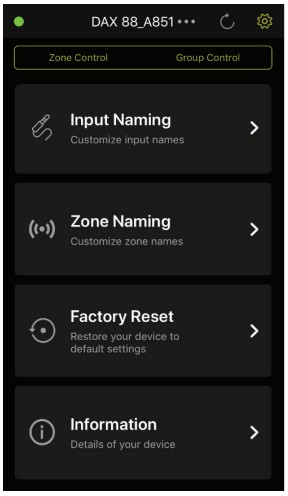
- ចុចប៊ូតុងកំណត់ឡើងវិញពីរោងចក្រ ហើយបន្ទាប់មកចុចកំណត់ឡើងវិញនៅពេលអ្នកប្រាកដថាអ្នកចង់កំណត់ឯកតារបស់អ្នកឡើងវិញ។
- អ្នកនឹងឃើញសារដែលនិយាយថា Matrix88 របស់អ្នកត្រូវបានកំណត់ឡើងវិញ។ ប្រសិនបើអ្នកមានឯកតាតែមួយនៅលើបណ្តាញរបស់អ្នក កម្មវិធីនឹងបិទ។ ប្រសិនបើអ្នកមានឯកតាបន្ថែមនៅលើបណ្តាញនោះ កម្មវិធីនឹងបន្តធ្វើការជាមួយអង្គភាពផ្សេងទៀត។
បន្ទាប់ពីការកំណត់ដូចរោងចក្រឡើងវិញ វានឹងចំណាយពេលពីរបីនាទីដើម្បីឱ្យឧបករណ៍របស់អ្នកដំណើរការជាធម្មតាម្តងទៀត។ សូមទុកពេលពីរនាទីបន្ទាប់ពីចុចកំណត់ដូចដើមឡើងវិញ មុននឹងបន្តប្រើ Matrix88 របស់អ្នក ឬដកថាមពលចេញ។
ប្រសិនបើ Matrix88 របស់អ្នកត្រូវបានភ្ជាប់ទៅបណ្តាញតាមរយៈការភ្ជាប់អ៊ីសឺរណិតដែលមានខ្សែ នោះកម្មវិធី Matrio Control នៅទីបំផុតនឹងដំណើរការអង្គភាពម្តងទៀត ហើយបង្ហាញវានៅក្នុងកម្មវិធីបន្ទាប់ពី Matrio Control ត្រូវបានចាប់ផ្តើមឡើងវិញ។ ប្រសិនបើវាមិនដូច្នោះទេ គ្រាន់តែបិទ Matrix88 របស់អ្នក ហើយបន្ទាប់មកបើកម្តងទៀត បន្ទាប់ពីរង់ចាំបីនាទី។
ប្រសិនបើឧបករណ៍របស់អ្នកត្រូវបានភ្ជាប់ទៅបណ្តាញរបស់អ្នកដោយប្រើការភ្ជាប់ Wi-Fi ជំនួសឱ្យការភ្ជាប់ខ្សែ វានឹងចាំបាច់ត្រូវកំណត់រចនាសម្ព័ន្ធឡើងវិញទៅកាន់បណ្តាញ Wi-Fi (ការណែនាំអាចរកបាននៅក្នុងឯកសារនេះ)។ ពិចារណាភ្ជាប់ឧបករណ៍របស់អ្នកជាមួយនឹងការតភ្ជាប់អ៊ីសឺរណិតរឹងសម្រាប់ដំណើរការមានស្ថេរភាពជាងមុន។
ការគ្រប់គ្រងរង់ចាំ
ការគ្រប់គ្រងរង់ចាំ
Matrix88 នឹងចូលរង់ចាំបន្ទាប់ពីអសកម្មរយៈពេល 2 ម៉ោងតាមលំនាំដើម ទោះជាយ៉ាងណាក៏ដោយ ការកំណត់នេះអាចផ្លាស់ប្តូរបានក្នុងរយៈពេលកន្លះម៉ោង ឬមុខងារនេះអាចបិទទាំងស្រុង។ 'សកម្មភាព' នៅក្នុងបរិបទនេះត្រូវបានកំណត់ថាជាសញ្ញាសំឡេងដែលមានវត្តមាននៅលើធាតុបញ្ចូលណាមួយដែលបច្ចុប្បន្នត្រូវបានកំណត់ទៅតំបន់ដែលបើក។ សម្រាប់អតីតampដូច្នេះ ប្រសិនបើតន្ត្រីកំពុងចាក់ផ្សាយតាម Wi-Fi (បញ្ចូលលេខ 8) ប៉ុន្តែគ្មានតំបន់ណាដែលមានការបញ្ចូល Wi-Fi បញ្ជូនទៅកាន់វាទេ នោះ Matrix88 នឹងចូលជាស្ថាពរ។ ប្រសិនបើតំបន់មួយមានការបញ្ចូល Wi-Fi ទៅកាន់វា ហើយតំបន់នោះត្រូវបានបើក ឧបករណ៍នឹងមិនបញ្ចូលការរង់ចាំទេ។
ការកែតម្រូវអាចត្រូវបានធ្វើឡើងនៅក្នុងកម្មវិធី Matrio Control ដោយចុចរូបតំណាងស្ពឺនៅជ្រុងខាងលើខាងស្តាំ ដើម្បីចូលទៅក្នុងម៉ឺនុយការកំណត់ ហើយបន្ទាប់មកចុច “Standby Confi guration”។
ដើម្បីកំណត់រចនាសម្ព័ន្ធ អ្នកគ្រាន់តែជ្រើសរើសពេលវេលារង់ចាំដែលចង់បាន ហើយចុចប៊ូតុងរក្សាទុក ដូច្នេះការកំណត់របស់អ្នកត្រូវបានរក្សាទុក។
លក្ខណៈបច្ចេកទេសឧបករណ៍
លក្ខណៈបច្ចេកទេស
| ការប្រើប្រាស់ថាមពល (រង់ចាំ) | 12 វ៉ |
| ការប្រើប្រាស់ថាមពល (MAX) | 60 វ៉ |
| ការបញ្ចូលថាមពល (AC) | 100-240V 50/60 Hz (ប្តូរដោយស្វ័យប្រវត្តិ) |
| ការឆ្លើយតបប្រេកង់ | ២៥ - ២០.០០០ ហឺត |
| ទិន្នផល USB (ថាមពលតែប៉ុណ្ណោះ) | 5V 1A ក្នុងមួយរន្ធ USB |
| លទ្ធផលអូឌីយ៉ូ | 8 x Stereo RCA, 2 x Optical Toslink |
| ការបញ្ចូលសំលេង | 4 x ស្តេរ៉េអូ RCA, 7 x 3.5mm AUX, 2 x Optical Toslink |
| វិមាត្រ | 16-3/4″ W x 9-7/8″ x 4″ H (425 x 225 x 103 mm) |
| ទម្ងន់ | ៩៥ ផោន។ (៤៣ គីឡូក្រាម) |
| ការគ្រប់គ្រងបាស | +-12dB @ 100Hz (ធ្នើ) |
| ការគ្រប់គ្រងវត្ថុរាវ | +-12dB @ 10KHz (ធ្នើ) |
| ថាមពលវ៉ាយហ្វាយ | <20 dBm (EIRP) |
| ប្រេកង់ Wi-Fi | 2400-2483.5 MHz |
| ការធានា | 5 ឆ្នាំ។ |
RS232 ស្វ័យប្រវត្តិកម្ម និងការគ្រប់គ្រង
ការត្រួតពិនិត្យ RS232
Matrix88 អាចត្រូវបានគ្រប់គ្រងដោយប្រព័ន្ធស្វ័យប្រវត្តិកម្មតាមផ្ទះ និងពាណិជ្ជកម្មជាច្រើនតាមរយៈច្រកសៀរៀល RS232 របស់វា។ រួមបញ្ចូលជាមួយ Matrix88 គឺជាខ្សែ USB ទៅ Serial ។ រចនាសម្ព័ន្ធពាក្យបញ្ជា RS232 និងការបញ្ជូនជាក់លាក់សម្រាប់ Matrix88 ត្រូវបានរៀបរាប់លម្អិតខាងក្រោម។ ជាស្ដង់ដារនៃការទំនាក់ទំនងសៀរៀលដែលបានប្រើជាយូរមកហើយ វាជារឿងមិនសំខាន់ក្នុងការដំឡើងស្គ្រីបដែលនឹងផ្ញើពាក្យបញ្ជា RS232 ដូចជាបណ្ណាល័យ និងអតីត។amples អាចរកបានសម្រាប់ភាសាសរសេរកម្មវិធីដែលសមរម្យទាំងអស់។
អត្រា Baud: 9600
ប៊ីតទិន្នន័យ៖ ៨
ចំណតឈប់៖ ១
Parity: គ្មាន
ការគ្រប់គ្រងលំហូរ៖ គ្មាន
'CR'៖ តម្រូវឱ្យមានការបញ្ជូនត្រឡប់ (0x0D)
រចនាសម្ព័ន្ធបញ្ជា
xx: លេខតំបន់
០១៖ តំបន់១
០១៖ តំបន់១
០១៖ តំបន់១
០១៖ តំបន់១
០១៖ តំបន់១
០១៖ តំបន់១
០១៖ តំបន់១
០១៖ តំបន់១
uu៖ បង្ហាញពីតម្លៃដែលពាក្យបញ្ជាប្រើ ដូចជា 0-38 សម្រាប់ការគ្រប់គ្រងកម្រិតសំឡេង
PP៖ បង្ហាញលេខកូដសកម្មភាពត្រួតពិនិត្យមួយខាងក្រោម
PR: ការគ្រប់គ្រងថាមពល
PR00: បិទថាមពល
PR01: បើកថាមពល
MU: ការគ្រប់គ្រងបិទសំឡេង
MU00: បិទ
MU01: បិទសំឡេង
VO: ការគ្រប់គ្រងកម្រិតសំឡេង
VO(00-38): ការគ្រប់គ្រងកម្រិតសំឡេង
R: ការគ្រប់គ្រងបី
TR(00-24): ចន្លោះពី -12 ដល់ +12
Example: <01TR00 កំណត់ zone 1 treble ទៅ -12
<03TR12 កំណត់ zone 3 treble ទៅ 0
<05TR24 កំណត់ zone 5 treble ទៅ +12
BS: ការគ្រប់គ្រងបាស
BS(00-24): ការគ្រប់គ្រងបាស។ ជួរពី -12 ដល់ +12
Example: <01BS00 កំណត់តំបន់ 1 បាសទៅ -12
<03BS12 កំណត់តំបន់ 3 បាសទៅ 0
<05BS24 កំណត់តំបន់ 5 បាសទៅ +12
BL: ការគ្រប់គ្រងតុល្យភាព
BL(00-20): ការគ្រប់គ្រងតុល្យភាព។
Example: <01BL00 កំណត់សមតុល្យតំបន់ 1 ទៅ 100% ខាងឆ្វេង
<03BS10 កំណត់តុល្យភាពតំបន់ 3 ទៅធម្មតា។
<05BS20 កំណត់សមតុល្យតំបន់ 5 ទៅស្តាំ 100%
CH: ការគ្រប់គ្រងប្រភព
CH(01-08): ការគ្រប់គ្រងប្រភព
Examples នៃពាក្យបញ្ជាផ្សេងៗ៖
កំណត់តំបន់ 1 ដើម្បីបិទថាមពល <01PR00
កំណត់តំបន់ទី 1 ដល់ភាគទី 23 <01VO23
កំណត់តំបន់ 1 ដើម្បីបើកដំណើរការ <01PR01
កំណត់តំបន់ 6 ទៅប្រភព 4 <06CH04
សួររចនាសម្ព័ន្ធពាក្យបញ្ជាស្ថានភាព ?xx'CR'
xx៖ បង្ហាញកូដវត្ថុបញ្ជា
០១៖ តំបន់១
០១៖ តំបន់១
០១៖ តំបន់១
០១៖ តំបន់១
០១៖ តំបន់១
០១៖ តំបន់១
០១៖ តំបន់១
០១៖ តំបន់១
……………
ឆ្លើយតបពាក្យបញ្ជា៖ >xxaabbccddeeffgghhiijj'CR'
aa: ស្ថានភាពត្រួតពិនិត្យ PA
bb: ស្ថានភាពគ្រប់គ្រងថាមពល
cc: ស្ថានភាពបិទសំឡេង
dd: DT ស្ថានភាពត្រួតពិនិត្យ
ee៖ ស្ថានភាពត្រួតពិនិត្យកម្រិតសំឡេង
ff: ស្ថានភាពការគ្រប់គ្រង Treble
gg: ស្ថានភាពគ្រប់គ្រងបាស
hh: ស្ថានភាពត្រួតពិនិត្យតុល្យភាព
ii៖ ស្ថានភាពគ្រប់គ្រងប្រភព
jj:ស្ថានភាពការតភ្ជាប់ក្តារចុច (00: មិនបានភ្ជាប់, 01: បានភ្ជាប់)
ការធានា 5 ឆ្នាំមានកំណត់
សូមមើល គេហទំព័រ daytonaudio.com សម្រាប់ព័ត៌មានលម្អិត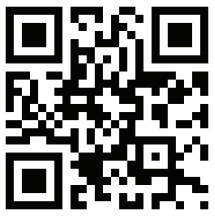 http://bitly.com/J5Iu8W?r=qr
http://bitly.com/J5Iu8W?r=qr
គេហទំព័រ daytonaudio.com
ទូរស័ព្ទ + ៩៣៧.៧៤៣.៨២៤៨
info@daytonaudio.com
៧០៥ ជ្រលងភ្នំរីករាយ។
Springboro, OH 45066
សហរដ្ឋអាមេរិក
កែប្រែចុងក្រោយ៖ 7/11/2023
Dayton Audio®
ឯកសារ/ធនធាន
 |
DAYTON AUDIO MATRIX88 8 ប្រភព 8 Zone App Controlled Matrix Audio Switcher [pdf] សៀវភៅណែនាំ MATRIX88 8 Source 8 Zone App Controlled Matrix Audio Switcher, MATRIX88, 8 Source 8 Zone App Controlled Matrix Audio Switcher, Controlled Matrix Audio Switcher, Matrix Audio Switcher |